Date: Maret 7, 2018
Tag: replika penyimpanan
Windows Server 10 Konfigurasi Replika Penyimpanan Dan Kesan Pertama
Fitur Baru yang Menyenangkan – Replika Penyimpanan!
Salah satu fitur baru yang paling menarik di Windows Server 10 yang diumumkan oleh Microsoft adalah Storage Replicas. Hal ini dijelaskan oleh Microsoft di sini: http://technet.microsoft.com/en-us/library/dn765475.aspx#BKMK_SR. Dan selanjutnya turun artikelnya, saya juga akan melihat failover cluster.
"Storage Replica (SR) adalah fitur baru yang memungkinkan replikasi sinkron-agnostik, blok-tingkat, sinkron antara server untuk pemulihan bencana, serta peregangan gugus failover untuk ketersediaan tinggi. Replikasi sinkron memungkinkan penggambaran data di situs fisik dengan volume yang konsisten dan crash memastikan hilangnya data nol pada tingkat sistem file. Replikasi asinkron memungkinkan perluasan situs melampaui rentang metropolitan dengan kemungkinan kehilangan data.
Apa nilai perubahan ini?
Replikasi Penyimpanan memungkinkan Anda untuk melakukan hal berikut:
Berikan solusi pemulihan bencana Microsoft untuk pemadaman beban kerja mission-critical yang terencana dan tidak terencana.
Gunakan transport SMB3 dengan keandalan, skalabilitas, dan kinerja yang teruji.
Rentang cluster ke jarak metropolitan.
Gunakan perangkat lunak Microsoft untuk mengakhiri penyimpanan dan pengelompokkan, seperti Hyper-V, Replica Penyimpanan, Ruang Penyimpanan, Cluster, Server File Skala-Out, SMB3, Deduplikasi, dan ReFS / NTFS.
Membantu mengurangi biaya dan kompleksitas sebagai berikut:
Perangkat keras agnostik, tanpa syarat untuk segera meninggalkan penyimpanan warisan seperti SAN.
Memungkinkan penyimpanan komoditas dan teknologi jaringan.
Fitur kemudahan manajemen grafis untuk node individu dan cluster melalui Failover Cluster Manager dan Microsoft Azure Site Recovery.
Termasuk pilihan skrip berskala besar yang komprehensif melalui Windows PowerShell.
Membantu mengurangi downtime, dan meningkatkan kehandalan dan produktivitas intrinsik ke Windows.
Menyediakan dukungan, metrik kinerja, dan kemampuan diagnostik. "
Bagaimana dengan Kasus Penggunaan Lainnya?
Mereka menyebutkan banyak kasus penggunaan "… Hyper-V, Replica Penyimpanan, Ruang Penyimpanan, Cluster, Server File Skala-Out, SMB3, Deduplikasi, dan ReFS / NTFS". Aku bahkan tidak yakin apa yang mereka maksud dengan daftar teknologi seperti ReFS / NTFS, Deduplication, SMB3, Storage Replica, Storage Spaces. Ini tampak lebih seperti fitur daripada menggunakan kasus, yang akan saya duga.
Tapi mari kita lihat beberapa kasus penggunaan lainnya yang mereka sebutkan: Hyper-V, Cluster, Scale-out-File Server. Saya dapat dengan mudah membayangkan bagaimana Storage Replica akan meningkatkan kasus penggunaan ini dengan memungkinkan berbagi apa-apa Scale-Out-File Servers dan multisite clusters, termasuk Hyper-V, SQL Server, File Server, dll. Dalam beberapa kasus, hal itu juga dapat memungkinkan cluster jaringan area lokal SANLess, memungkinkan cluster dibangun tanpa memerlukan sumber Disk Fisik bersama.
Mari Lihatlah At Failover Cluster
Dalam pandangan pertama saya tentang solusi ini, saya memutuskan untuk fokus pada apa yang saya ketahui dan sukai, kelompok failover. Agar segala sesuatunya mudah, saya memutuskan untuk fokus pada pembuatan dua file server sederhana sederhana (tidak memperkecil server file). Saya akan mulai dengan tiga VMs baru di domain Windows Server 10 yang sepenuhnya murni.
Mulai
Cukup mudah untuk mendownload ISO dan kemudian menginstal ke 3 VMs saya berjalan sangat cepat. Mempromosikan DC adalah pengalaman yang sangat mirip dengan 2012 R2. Meskipun saya pikir itu dibuat sedikit lebih jelas bahwa Anda harus benar-benar menjalankan DCPromo setelah fitur AD diinstal.
Saya mendapatkan domain saya terpasang dan dua cluster simpul dasar saya tanpa sumber daya yang dibangun tanpa masalah. Selanjutnya, saya menggunakan VMware Fusion sebagai Hypervisor saya karena mendukung Hypervisors bersarang (fitur yang sangat kekurangan Hyper-V untuk pengujian dan demo by the way). Kemudian, saya menambahkan beberapa file VMDK tambahan ke setiap VM di cluster saya dan memformatnya sebagai E: dan F: pada setiap VM, memperkirakan ini adalah volume replika saya. Hal lain yang perlu diperhatikan, saya belum menentukan sumber daya dan cluster tersebut tidak memiliki penyimpanan bersama. Sempurna, siap untuk mulai mengkonfigurasi Storage Replica!
Dan Proses Replikasi Kicks Off
Jadi saya menjalankan Failover Cluster Manager dan mulai mengaduk-aduk untuk melihat bagaimana saya bisa memulai proses replikasi. Sama sekali tidak ada di UI yang bisa saya temukan seperti itu, Replica, Replication atau bahkan yang mendekati hal itu. Karena dokumentasi tidak dikirim dan bit-bitnya baru tersedia beberapa jam yang lalu, saya sendiri yang mengetahuinya, walaupun pencarian Twitter saya yang putus asa mencari cara untuk blog. Tidak masalah saya bilang, saya adalah seorang cluster MVP dan keahlian saya adalah replikasi dan cluster multisite jadi saya akan memikirkannya.
Setelah sedikit mencari saya menemukan bahwa ada fitur baru yang disebut Windows Volume Replication.

Uh. Apa yang terjadi?
Hebat, jadi saya mengaktifkannya di kedua simpul yang berpikir ini akan menjadi hebat, tapi tetap saja tidak ada yang terlontar ke arah saya di UI Failover Windows Cluster yang mengatakan "Configure Replica". Sambil menggelengkan kepala lagi dan mencoba menjangkau beberapa orang pintar, saya masih tidak tahu. Kemudian saya sadar … "mungkin itu hanya mendukung Cluster Disk?" Sekarang pengumuman fitur mengatakan "mendukung penyimpanan komoditas". Bagi saya itu berarti ada hard drive lama di PC saya atau dalam hal ini disk virtual terlampir di VM saya. Ternyata, saya benar; disk harus muncul di cluster sebagai Physical Disk Resource in Available Storage.
Mendapatkan Tempat Akhirnya
Oke, bukan persyaratan terbesar, tapi aku terus menancapkannya. Untuk mendapatkan beberapa disk yang dapat ditambahkan sebagai Sumber Disk Fisik yang terpasang pada VM saya, saya mengaktifkan peran target iSCSI di DC saya dan membuat dua iSCSI Virtual Disks untuk setiap VMs saya. Sekarang ingat, ini tidak seperti cluster biasa sehingga masing-masing disk virtual ini hanya ditugaskan ke satu VM, mereka tidak dibagi.
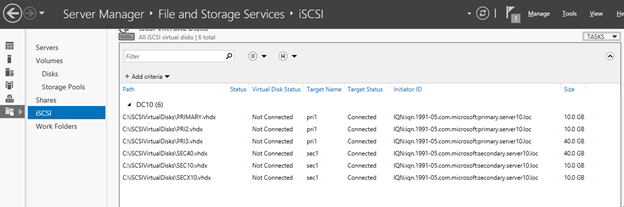
Satu setiap VM saya menggunakan inisiator iSCSI untuk terhubung ke disk ini, menginisiasi, menyusun dan memformatnya. Saya kemudian menggunakan Failover Cluster Manager untuk menambahkannya ke cluster.
Akhirnya, saya melihat beberapa pilihan baru untuk replikasi.

Saya masih berjuang untuk sementara waktu agar tombol Replikasi memungkinkan untuk menjadi mudah dipilih.
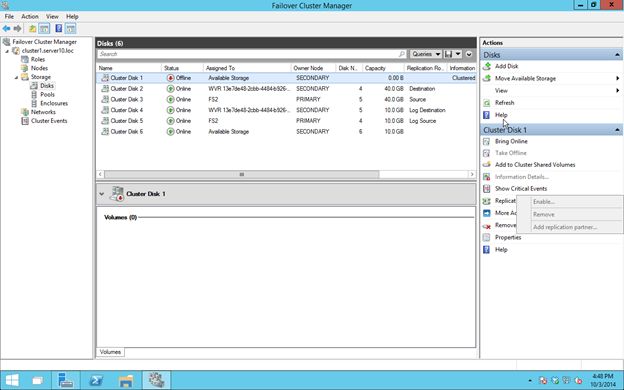
Harus tahu!
Inilah IMPORT hal yang perlu Anda ketahui untuk mendapatkan pertunjukan ini di jalan:
- Disk harus berupa Sumber Daya Fisik di cluster. Ini berarti mereka harus mendukung pemesanan SCSI3 dan harus lolos validasi cluster.
- Disk harus GPT, bukan MBR
- Setiap Disk yang ingin Anda tiru harus memiliki Disk yang terkait untuk digunakan pada "File Log". Saya berasumsi ini adalah tempat mereka mengantri data saat replikasi terganggu atau di cermin asinkron dimana datanya bisa sedikit tertinggal
- Anda harus menambahkan disk (hanya disk data, bukan disk log) ke sumber gugus SEBELUM Anda dapat mengaktifkan replikasi. Anda tidak dapat mengaktifkan replikasi pada disk yang ada di Available Storage
- Sumber dan Target Server Anda harus memiliki disk ukuran dan huruf volume yang sama
Mengaktifkan Replikasi
Setelah Anda melakukannya Anda akhirnya dapat mengaktifkan Replikasi.
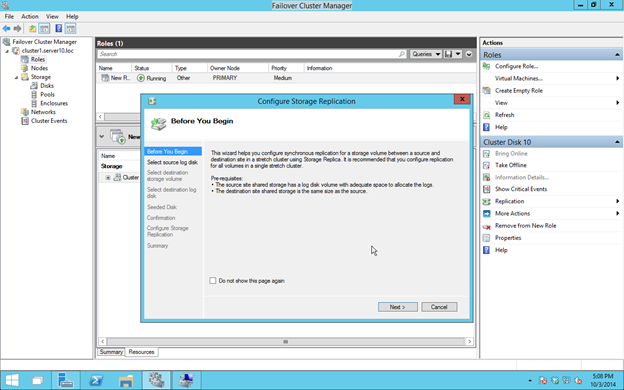
Seperti yang saya katakan, Anda perlu memilih sumber log disk yang perlu tersedia dalam penyimpanan yang tersedia. Microsoft merekomendasikan disk SSD. Saya tidak tahu seberapa besar seharusnya. Saya berasumsi semakin besar replikasi yang lebih lama bisa terganggu sebelum Anda mengkonsumsi semua ruang dan menghancurkan cermin Anda.

Langkah selanjutnya adalah memilih Disk pada server target anda. Jika Anda mendapat pesan seperti "No Storage Available" Anda mungkin perlu memindahkan "Available Storage" sehingga target disk Online pada server Sekunder.

Pastikan tidak ada dalam Technical Preview the Move Available Storage yang sepertinya rusak jika Anda memilih "Select Node". Namun, jika Anda memilih "Best Possible Node" dan hal-hal tampaknya berhasil. Penyimpanan yang tersedia akan online di server SECONDARY.
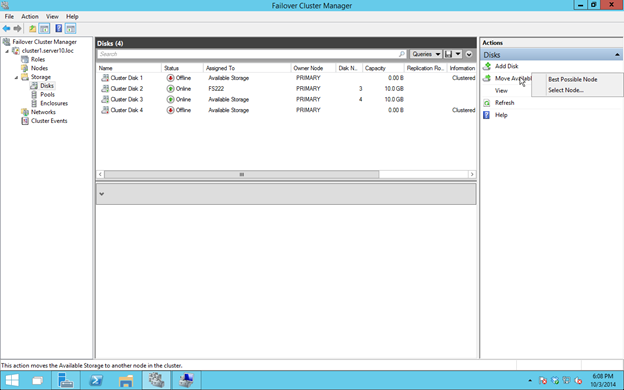
Sekarang semua Tersedia Penyimpanan harus online di server SEKUNDER.


Dan disk untuk file log target
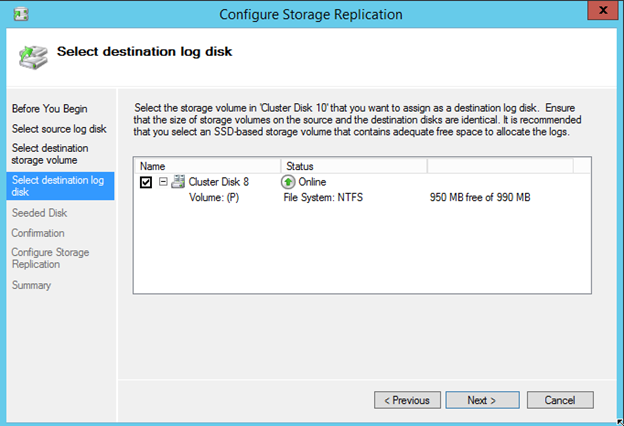
Ini terlihat seperti fitur bagus, terutama untuk replikasi WAN. Rupanya Anda bisa menanamkan ke disk tujuan, menghindari sinkronisasi penuh atas WAN.

Layar berikutnya hanya menegaskan segalanya …

Manajer Cluster Failover – Saat Semua Dikatakan dan Dilakukan
Cluster Anda akan terlihat seperti ini. Anda mungkin akan menyadari bahwa status Replikasi menampilkan "Unknown". Saya berasumsi itu adalah bug yang akan diatasi nanti.


Bug Lainnya
Saya melihat bahwa wizard pembuatan Share File yang tersedia melalui Failover Cluster Manager sepertinya tidak bekerja. Ini akan ditutup tiba-tiba setelah Anda meluncurkannya. Namun, Anda dapat membuat saham pada node aktif menggunakan File Manager dan secara otomatis akan ditambahkan ke cluster.
Beberapa pengujian dasar tampaknya menunjukkan bahwa Failover Cluster Manager bekerja dengan baik. Hati-hati saja bahwa Anda tahu volume Anda adalah volume data yang direplikasi dan mana yang merupakan volume log. Data yang ditulis ke file log tidak direplikasi, jadi jika Anda membuat kesalahan (seperti yang saya lakukan), Anda mungkin berpikir bahwa replikasi tidak berjalan baik.
Dan akhirnya, setelah semua trial and error ini saya menemukan bahwa Microsoft telah mulai memposting setidaknya beberapa petunjuk bagaimana membuat karya ini. Simak persyaratan di posting ini dari Ned Pyle, Replica Storage PM.
Pikiran saya…
Aku menyimpan pikiranku sampai aku punya waktu untuk bermain dengan fitur ini …
Direproduksi dengan izin dari https://clusteringformeremortals.com/2014/10/04/windows-server-10-storage-replica-configuration-and-first-impressions-windows10/